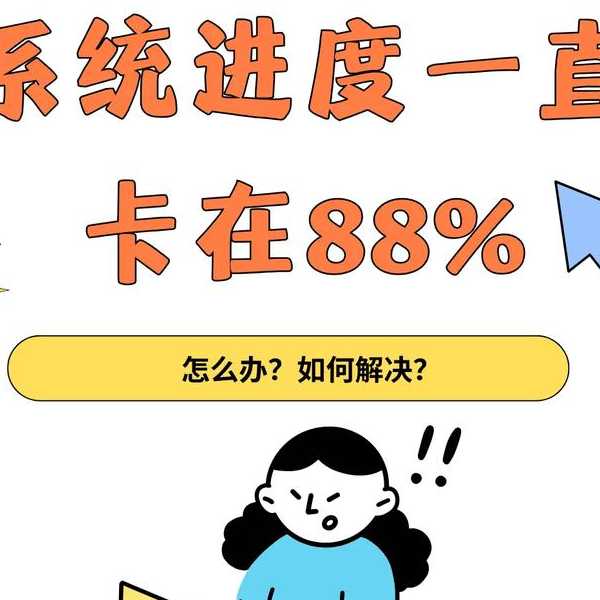```html
电脑卡成狗?别慌!手把手教你「window7一键重装」满血复活!
一、 老电脑的哀嚎:当Win7变成“蜗牛爬”
兄弟们,是不是感觉用了好几年的Win7本子,开机越来越慢,软件响应像慢动作回放?浏览器卡顿、蓝屏闪退、C盘爆满...这些场景简直是我们办公党/游戏党的噩梦!别急着换电脑,
很多时候,一次彻底的重装就能让它焕发第二春!今天就跟大伙聊聊「window7一键重装」那些事,帮你省下好几千!
二、 重装前准备:磨刀不误砍柴工
(一)生命线!数据备份是铁律
重要的事情说三遍:备份!备份!还是备份!千万别觉得麻烦,重装系统会格式化系统盘(通常是C盘)。
- 个人文件:桌面、文档、下载、图片、视频这些文件夹,通通移到U盘、移动硬盘或者D/E/F等其他分区。别指望记忆力,直接搬!
- 浏览器书签:Chrome/Firefox/Edge都支持云端同步书签,没开启的赶紧导出一个HTML文件备份。
- 重要软件设置和密钥:邮件客户端配置、专业软件注册码、游戏存档(尤其单机!),自己记录好或找出原始邮件。
这个环节做不好,「window7一键重装」完成后,你可能会痛哭流涕。上周有个做设计的朋友就因为忘了备份PSD源文件,差点哭晕在厕所。
(二)搞定系统镜像和必备工具
1. 挑选你的系统“源”
找个靠谱的Windows 7 SP1纯净版镜像文件(文件通常是.iso格式)。推荐去微软官方或者知名的技术论坛下载。
避免第三方修改版,小心后门和流氓软件!2. 神器驾到:「window7一键重装」工具
这就是咱们今天的核心主角——「window7一键重装」工具。市面上有几款口碑不错的:
- 微PE工具箱:国产良心,纯净无广告,集成多个装机工具。
- EasyRC (一键还原精灵):操作直观,适合小白用户。
- Rufus:制作启动U盘非常方便快捷(需搭配Win7镜像文件使用)。
为啥推荐这些「window7一键重装工具」?它们把复杂的BIOS设置、分区引导、驱动安装打包了。想想以前重装系统要按F2/F12,设置引导顺序,手动分区...头都大了。现在的工具,插上U盘点几下,喝着咖啡系统就快装完了!
简直是「小白式电脑重装系统教程」的救星!
三、 手把手实战:真·「window7一键重装」大法
以
微PE工具箱 +
Win7原版ISO镜像为例进行「Windows7系统重装方法」教学:
(一)制作系统启动U盘
- 准备一个8GB以上的空白U盘(数据会被清空!再次确认备份!)。
- 下载并运行「微PE工具箱」。
- 选择“安装PE到U盘”:
- 安装方式:选“方案一 (默认)”
- 待写入U盘:选择你刚插上的那个盘符(看清!千万别选硬盘!)
- 勾选“包含DOS工具箱”(万一需要分区或修复引导)
- 点击“立即安装进U盘”
- 等待几分钟,提示安装成功后,把下载好的Win7系统ISO文件直接复制到这个U盘的根目录或者专门的文件夹里(如“ISO”文件夹)。这就是你重装系统必备工具包!
(二)启动PE系统并开始重装
- 将制作好的启动U盘插入需要重装系统的电脑USB口。
- 重启电脑,在开机Logo刚出现时,疯狂按该电脑品牌对应的启动项选择快捷键(常见的有F12, F11, ESC, F9等。查下你电脑型号对应的键)。
- 在出现的启动菜单里,选择你的U盘(带UEFI开头的,或者USB开头的选项),按回车。
- 进入微PE桌面后,找到并运行桌面上的“Windows安装器”或类似名称的工具(如 WinNTSetup)。
- 加载系统镜像:
- 点“选择”按钮,浏览到U盘里你存放的Win7系统ISO文件。
- 在ISO文件里找到并选择sources目录下的install.wim或install.esd文件。
- 选择引导驱动器:默认通常会自动选中系统小分区(100-500MB,或EFI分区)。
- 选择安装磁盘:务必选择C盘所在的位置(通常是磁盘0分区1或2)。
- 开始安装:点击“开始安装”或“安装”,确认弹出的格式化警告。
- 静静等待:这时候你就去喝杯咖啡吧!工具会自动完成格式化解压安装配置引导等一系列复杂操作,这就是「简单快速重装Win7」的精髓!进度条走完,工具会提示重启。
记住,这是最傻瓜化的「window7一键重装」流程了,比你去电脑城省心省钱多了!
(三)首次启动设置
- 拔掉U盘(重要!否则可能又进PE了)。
- 电脑会自动重启,进入熟悉的Windows 7初始化设置界面。
- 设置用户名、计算机名、密码(可选)。
- 选择系统更新方式(建议选“以后询问我”或“仅安装重要更新”,因为Win7主流支持已结束)。
- 设置时间和日期。
- 设置网络位置(家庭、工作或公用网络)。
完成!一个崭新、干净的Windows 7系统就出现在你面前了!老机器用起来瞬间丝滑!
四、 后装时代:事半功倍的小贴士
(一)驱动安装不能少
- 网卡驱动优先:新系统可能没网卡驱动,无法上网。提前在U盘里准备好主板/笔记本官网下载的网卡驱动!
- 万能工具辅助:进系统联网后,可以用驱动精灵、驱动人生(小心捆绑)或360驱动大师等工具扫描安装缺失驱动。
- 官方网站下载:最纯净的方式是去电脑品牌官网或主板、显卡厂商官网下载驱动。
(二)系统更新与安全加固
- 强烈建议到微软官网下载安装Windows 7的最终累积更新补丁包,修复已知漏洞。
- 安装靠谱的杀毒软件/安全卫士(火绒、360安全卫士国际版等都是选择)。
(三)优化设置让电脑飞起来
- 关闭不必要的开机启动项(任务管理器-启动标签页)。
- 调整虚拟内存(如果内存>=8GB,可以设在系统管理)。
- 使用清理工具(如CCleaner)定期清理垃圾。
通过这次规范的「window7一键重装」,加上合理的后续设置,老机器再战三年真不是梦!这也是为什么「简单快速重装Win7」一直是老旧设备延寿的热门方案。
五、 避坑指南:那些年我们踩过的雷
- 雷区1:备份不到位。 后果极其严重!记住:桌面、文档、下载都是默认在C盘!
- 雷区2:下载镜像不纯净。 捆绑一堆垃圾软件,系统重装了个寂寞!一定要从可信来源下原版ISO。
- 雷区3:U盘启动按错键。 不同品牌按键不同!戴尔/联想:F12;华硕:ESC/F8;惠普:F9;宏碁:F12。查好再动手!
- 雷区4:安装过程断电。 务必保证电源稳定!笔记本插着电源操作!台式机确保线路可靠。
- 雷区5:分区格式选错。 老主板(通常支持MBR分区)选MBR启动;较新主板(支持UEFI)且硬盘是GPT格式,选UEFI启动。工具一般能自动识别。对于标准的「window7一键重装」,微PE通常能自动处理。
六、 写在最后
「window7一键重装」并非难事,关键就是胆大心细,做好备份,选对工具!
我特别喜欢Windows 7的稳定和经典界面,尤其在老旧设备上,它往往比更新的系统跑得更流畅。这套「window7一键重装」方案,绝对是拯救老伙计的灵丹妙药。操作一次,爽快三年!如果你刚好有台老爷机跑不动了,别犹豫,赶紧收藏这篇「电脑重装系统教程」,找个周末动手试试吧!
有遇到任何卡壳的「Windows7系统重装方法」问题,随时在评论区砸过来,老司机在线帮你解答!
```